- Muunna AVCHD MP4: ksi
- Muunna MP4 WAV: ksi
- Muunna MP4 WebM: ksi
- Muunna MPG MP4: ksi
- Muunna SWF MP4iksi
- Muunna MP4 OGG: ksi
- Muunna VOB MP4: ksi
- Muunna M3U8 MP4iksi
- Muunna MP4 MPEG-muotoon
- Upota tekstitys MP4: ään
- MP4-jakajat
- Poista ääni MP4: stä
- Muunna 3GP-videot MP4: ksi
- Muokkaa MP4-tiedostoja
- Muunna AVI MP4: ksi
- Muunna muunnos MP4: ksi
- Muunna MP4 MKV: ksi
- Muunna WMA MP4: ksi
- Muunna MP4 WMV: ksi
4 suosituinta tapaa muuntaa MPG MP4: ksi 10 sekunnissa [2023-uusin]
 Päivitetty Lisa Ou / 28. heinäkuuta 2021 16
Päivitetty Lisa Ou / 28. heinäkuuta 2021 16Jos olet aina Internetissä, olet varmasti kohdannut MPEG -tiedostomuotoja. Se on digitaalinen videoformaatti, joka sisältää pakattua videosisältöä ja jonka ääntä käytetään yleisesti Internetissä jaettaviin elokuviin. Se käyttää tiettyä pakkausta, joka nopeuttaa suoratoistoa ja lataamista. Siinä on myös korkealaatuinen video melko alhaisella tiedonsiirtonopeudella. Korkea laatu on kuitenkin myös tärkein syy siihen, miksi sillä on kohtuuttoman suuri tiedostokoko. Se uhraa tiedoston koon laadun saavuttamiseksi. Tämän vuoksi niiden muuntamista kutsutaan myös kysyntään, ja paras vaihtoehto on muuntaa ne MP4 -muotoon. Tässä artikkelissa annetaan tietoa parhaista muuntotyökaluista, joita voit käyttää MPG: n muuntamiseen MP4 -muotoon.
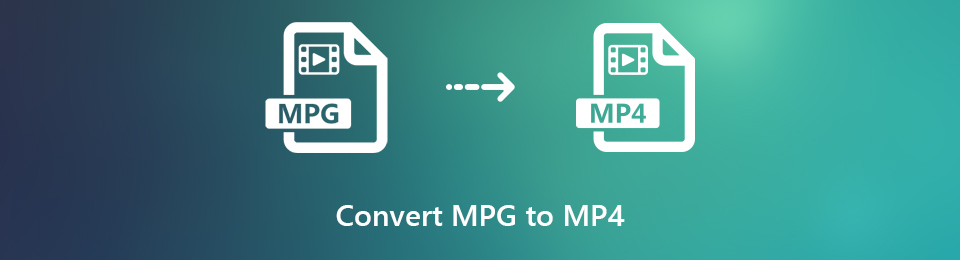

Opasluettelo
1. Miksi sinun täytyy muuntaa MPG MP4: ksi
Jos kohtaat saman edellä mainitun tilanteen, on ehkä paras aika oppia muuttamaan MPG MP4 -muotoon, koska niiden muuntamiseen on monia syitä ja etuja. Alla on tärkeimmät syyt, miksi sinun on muunnettava MPG MP4: ksi.
- Ensinnäkin MPG: n muuntaminen MP4: ksi antaa sinulle korkealaatuisen tuloksen samanaikaisesti tallennustilan muistin säästämisen kanssa. Tällöin laitteesi voi toimia nopeammin.
- Muuntamalla ne MP4-muotoon tekee niistä yhteensopivampia ja helpommin saatavilla, koska MP4 on yleisimmin käytetty videomuoto, jota monet video-ohjelmat ja eri laitteistot tukevat.
- Lopuksi sinun täytyy muuntaa .MPG .MP4: ksi, koska se on yleinen tiedostomuoto, jota käytetään videotiedostojen jakamiseen Internetissä. Tämän ansiosta voit jakaa videosisältösi ilman viivytyksiä.
Video Converter Ultimate on paras video- ja äänenmuunnosohjelmisto, joka voi muuntaa MPG / MPEG MP4: ksi nopealla nopeudella ja korkealaatuisella kuvan / äänenlaadulla.
- Muunna mikä tahansa video / ääni, kuten MPG, MP4, MOV, AVI, FLV, MP3 jne.
- Tukee 1080p / 720p HD- ja 4K UHD-videomuunnosta.
- Tehokkaat muokkaustoiminnot, kuten leikkaaminen, rajaaminen, kääntäminen, tehosteet, parannukset, 3D ja muut.
2. Kuinka muuntaa MPG MP4: ksi
On monia työkaluja, ohjelmistoja ja tapoja muuntaa MPG MP4 -muotoon. Varmasti jonkin verran vakiintunutta tyytyväisyyttä käyttämäänsä työkaluun ja monet etsivät edelleen parempaa muunninta tarpeisiinsa. Jos haluat tietää, miten voit muuntaa nopean, helpon ja käytännöllisen tavan, hanki laite nyt ja noudata alla olevia yksityiskohtaisia ohjeita.
Kuinka muuntaa MPG MP4: ksi FoneLab Video Converter Ultimate -ohjelmalla
FoneLab Video Converter Ultimate on tulostaulukossa videon muuntamisessa toiseen tiedostomuotoon menettämättä videosisällön laatua. Siinä on helppokäyttöinen painike ja käyttäjäystävällinen navigointikäyttöliittymä, joka houkuttelee käyttäjiä kokeilemaan. Lisäksi yksi sen monista merkittävistä toiminnoista on se, että voit muuntaa MPG: n MP4: ksi tai päinvastoin. Sen lisäksi sen avulla voit myös lisätä, yhdistää video- ja äänitiedostoja, luoda, käyttää eräkonversioita ja paljon muuta. Kaikki nämä uskomattomat ominaisuudet sisältyvät yhteen ohjelmistoon, joka voidaan asentaa Windows- tai Mac -tietokoneisiin. Alla on seuraavat tärkeimmät vaiheet:
MPG: n muuntaminen MP4: ksi:
Video Converter Ultimate on paras video- ja äänenmuunnosohjelmisto, joka voi muuntaa MPG / MPEG MP4: ksi nopealla nopeudella ja korkealaatuisella kuvan / äänenlaadulla.
- Muunna mikä tahansa video / ääni, kuten MPG, MP4, MOV, AVI, FLV, MP3 jne.
- Tukee 1080p / 720p HD- ja 4K UHD-videomuunnosta.
- Tehokkaat muokkaustoiminnot, kuten leikkaaminen, rajaaminen, kääntäminen, tehosteet, parannukset, 3D ja muut.
Vaihe 1Asenna FoneLab Video Converter Ultimate tietokoneeseen. Sen jälkeen se käynnistyy automaattisesti. Jos ei, kaksoisnapsauta työpöydän ohjelmistoa.

Vaihe 2Kotikäyttöliittymässä näet a plusmerkki (+) painiketta, johon voit lisätä tai vetää tiedostosi muunnettavaksi. Lisää tai vedä vain tiedosto.

Vaihe 3Sen jälkeen se näyttää muut toiminnot, kuten tekstin muokkaamisen, leikkaamisen ja ottamisen käyttöön. Meidän tapauksessamme napsauta vain tulostusmuotoa lähtövideon oikealla puolella. Valitse sitten MP4 tulostustiedostomuodona.

Vaihe 4Etsi kansio, johon haluat tallentaa muunnetun videon, siirtymällä kansion painikkeeseen käyttöliittymän alaosassa. Napsauta sitten Muunna kaikki -painiketta ja se tallennetaan automaattisesti laitteellesi.

MP4: n muuntaminen MPG: ksi:
Vaihe 1Lisää tai vedä MP4-tiedostosi muunnettavaksi samalla ohjelmistolla plus-merkki -painiketta käyttöliittymässä.

Vaihe 2Sen jälkeen valitse MPG tulostustiedostomuotona.
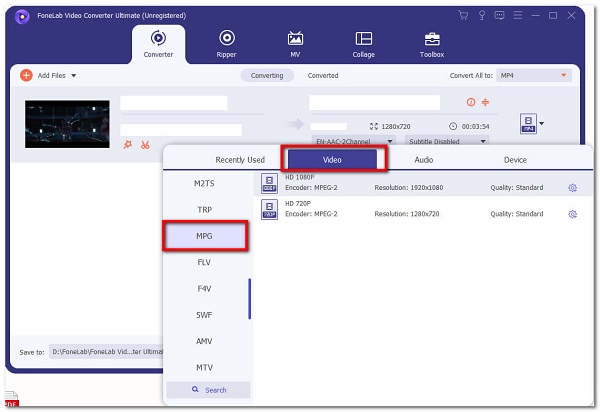
Vaihe 3Valitse kansio, johon haluat tallentaa muunnetun videon. Napsauta sitten Muunna kaikki -painiketta ja se tallentuu automaattisesti.
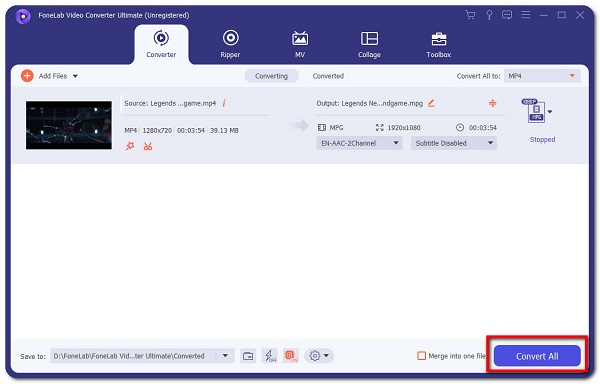
Kuinka muuntaa MPG MP4: ksi Adobe Premieren avulla
Adobe Premiere on ammattimainen videonmuokkausohjelmisto videosisällön luomiseen. Se on ammattitason sovellus, joka on enemmän kuin riittävä useimpiin videonmuokkaustilanteisiin. Sen avulla voidaan helposti koota ja muokata, lisätä ääni- ja videotehosteita, luoda nimikkeitä, käsitellä ja viedä projektisi tulostus missä tahansa tiedostomuodossa mieltymystesi mukaan. Tämän työkalun käyttäminen voi kuitenkin olla vaikeaa, siksi yksinkertaistimme vaiheet avuksesi. Tässä on seuraavat perusvaiheet:
Vaihe 1Asenna ensin Adobe Premiere tietokoneellesi ja käynnistä sitten ohjelmisto.
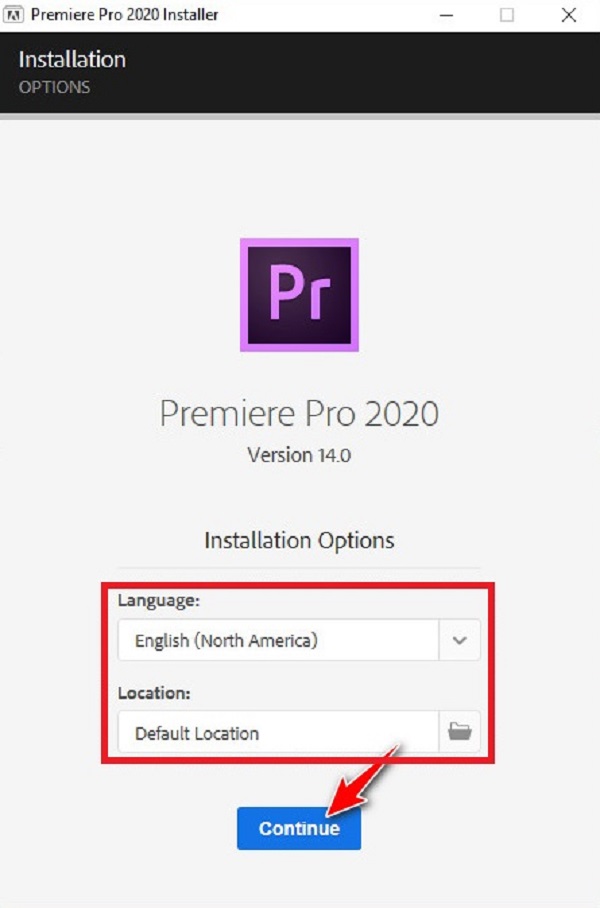
Vaihe 2Napsauta pääkäyttöliittymässä filee vasemmassa yläkulmassa ja napsauta sitten Tuo Tiedosto. Valitse sitten muunnettava MPG -tiedosto.
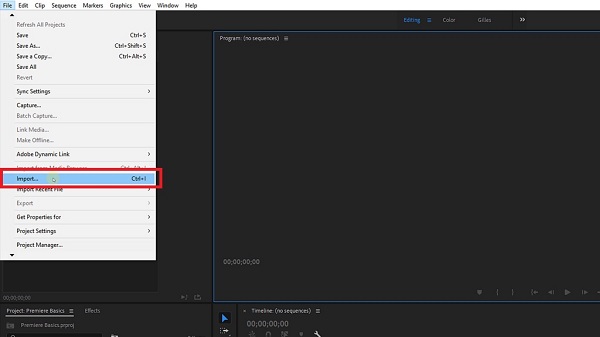
Vaihe 3Odota, että MPG -tiedosto renderöidään kokonaan. Siirry Tiedosto -paneeliin, valitse Vie ja sitten Media.

Vaihe 4Siirry viennin esiasetuspaneelissa kohtaan Vie asetukset, valitse sitten H.264 ja tämä komentaa videotiedoston tallentamaan MP4 -tiedostomuodossa. Etsi sitten kansio, johon haluat tallentaa muunnetun tiedoston.
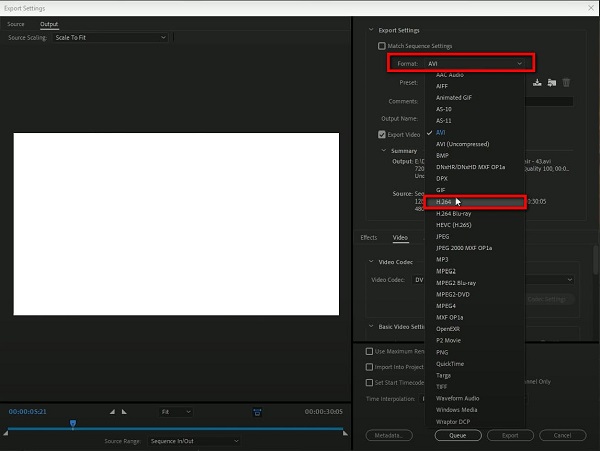
Vaihe 5Viimeiseksi napsauta Vie -painiketta Vie asetukset. Kun renderöinti on valmis, se tallennetaan automaattisesti laitteellesi ja olet valmis.
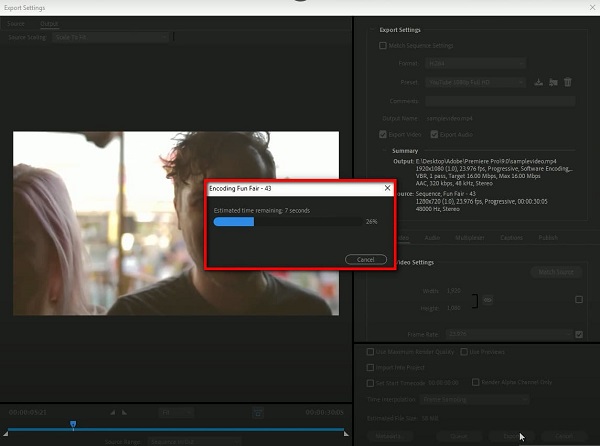
Kuinka muuntaa MPG MP4 Onlineksi
Muuntaminen online -työkalun avulla on toinen käytännöllinen tapa, jos haluat muuntaa .MPG -tiedoston .MP4 -muotoon asentamatta ylimääräisiä sovelluksia, työkaluja tai ohjelmistoja. Verkkomuuntimilla on kuitenkin tiettyjä rajoituksia, kuten muunnettavan tiedoston kokoa ja rajoitettua syöttö- ja tulostusmuotoa. Siitä huolimatta, jos haluat muuntaa MPG: n MP4 -muotoon verkossa, voit muuntaa sen CloudConvertissa. Se on online -muunnin, joka muuntaa videotiedostosi muihin muotoihin. Seuraavassa on seuraavat vaiheet:
Vaihe 1Siirry laitteen selaimella osoitteeseen cloudconvert.com. Valitse käyttöliittymästä MPG MP4: lle.
Vaihe 2Valitse Valitse tiedosto -painiketta ja lisää tai vedä MPG videotiedosto.
Vaihe 3Kun olet lisännyt tai vetänyt tiedoston, napsauta Muuntaa -painiketta käyttöliittymän alaosassa.
Vaihe 4Kun renderointi on valmis, napsauta vihreää Lataa-painiketta ja se ladataan automaattisesti ja tallennetaan laitteellesi.
3. Täysimittainen vertailutaulukko 3 MPG-MP4-muuntimien välillä
| FoneLab Video Converter Ultimate | Adobe Premiere | Online -muunnin (CloudConvert) | |
| Lähtölaatu/lLossless Conversion | Korkealaatuinen | Laatu Lähtö | Laatu Lähtö |
| Muuntamisen nopeus | Nopea muunnosprosessi | Kestää aikaa | Kestää aikaa |
| Mukautustyökalulla | Kyllä | Kyllä | Kyllä |
| Tulostustiedoston koko | Pieni tiedostokoko | Suuri tiedostokoko | Suuri tiedostokoko |
| Tuetut käyttöjärjestelmät | Windows ja Mac | Windows ja Mac | Windows ja Mac |
4. Usein kysyttyjä kysymyksiä MPG: n muuntamisesta MP4 -muotoon
1. Toimiiko MP4 paremmin kuin MPG?
Sen lisäksi, että se on yhteensopivin ja helppokäyttöisin videotiedostomuoto, koska sitä tukee useimmat video -ohjelmat. MP4 toimii paremmin ja on erinomainen verrattuna MPG-tiedostomuotoon, koska se on korkealaatuinen ja pieni. Teknisesti MP4 toimii paremmin kuin MPG, minkä vuoksi on parempi muuntaa MPG MP4: ksi tietysti käyttämällä FoneLab Video Converter Ultimatea.
2. Ovatko online -videomuuntimet turvallisia?
Online -muuntimet ovat turvallisia käyttää, kun haluat muuntaa videon uuteen tiedostomuotoon. Koska se ei pyydä olennaisia tietoja sen käyttämiseksi. Jos sitä kysytään, sen käyttö voi olla vaarallista ja riskialtista.
3. Alentaako videotiedostomuodon muuntaminen toiseen laatua?
Kun muunnat videotiedostomuodon toiseen muotoon, laatu voi heiketä suuresti. Siksi, jos haluat häviöttömän muuntamisen, on parasta käyttää FoneLab Video Converter Ultimate -ohjelmaa, koska sen avulla voit muuntaa nopeasti ja helposti ilman laadun heikkenemistä.
Tämä artikkeli osoitti, että on monia tapoja muuntaa MPG MP4: ksi ja päinvastoin. Muuntamisongelmien ohella esittelemme sinulle tapoja, joita voit käyttää. Ratkaisujen joukossa mm. FoneLab Video Converter Ultimate on paras ja suositeltavin muunnin, koska se ilmeisesti osoitti reunoja muiden muuntimien joukossa. Haluatko muuntaa? Kokeile nyt.
Video Converter Ultimate on paras video- ja äänenmuunnosohjelmisto, joka voi muuntaa MPG / MPEG MP4: ksi nopealla nopeudella ja korkealaatuisella kuvan / äänenlaadulla.
- Muunna mikä tahansa video / ääni, kuten MPG, MP4, MOV, AVI, FLV, MP3 jne.
- Tukee 1080p / 720p HD- ja 4K UHD-videomuunnosta.
- Tehokkaat muokkaustoiminnot, kuten leikkaaminen, rajaaminen, kääntäminen, tehosteet, parannukset, 3D ja muut.
